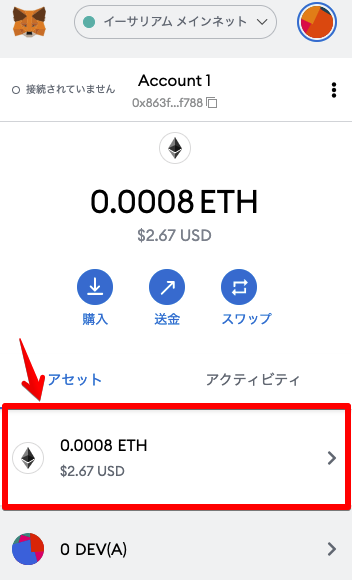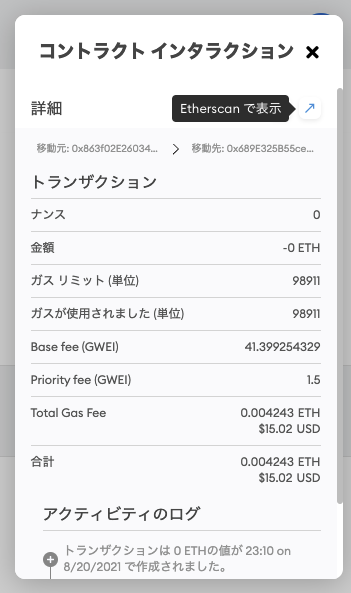Dev Airdrop for GitHub によって配布されるDEV tokenの受け取り方をまとめる。
なお、本記事は暗号通貨の購入・送金、取引所の口座開設等に関する記述を含むものの、暗号通貨のあらゆる取引において生じた不都合・不利益について筆者は一切の責任を追いません。*1
お約束ではありますが自己責任でお願いします。
対象読者
- DEV Airdropの配布対象者
- 2021-07-01までにエントリー済
- その時点でEthereum walletを作っているはず
- 受け取り (claim) のやり方がわからない
- walletにgas feeを用意する方法がわからない
- どこから何を操作してclaimすればいいかわからない
- claimした結果をどうやって確認すればいいかわからない
配布対象者かどうかの確認方法
"Connect to a wallet" > "Check Airdrop Reward" をクリックする。

以下のように "You can claim now"... と表示されていれば対象者である。

ハマりどころ
"Check Airdrop Reward" をクリックしてもローディングが終わらずに画面が遷移しないことがある。
自分の場合は、以下の手順で解決した。
- Chrome でシークレットウィンドウを立ち上げる
- "Connect to a wallet" をタップ時に表示されるQRコードをスマホで読み取る
- スマホには Metamask をインストールし、Airdrop にエントリーした時の wallet を設定済とする
- 署名するか聞かれるので署名する
手順
ざっくり言うとやることは3つのみ。
- Ethereum wallet に gas fee を用意する
- iroiro で claim する
- MetamaskでDEV tokenの残高を見られるようにする
ちなみに3番目は受け取りのためではなく着金確認のために行う。
なお、いずれもEthreum walletに関する記述はMetamaskでの操作を前提にしている。Metamask以外のwalletでもやることは変わらないはずだが行える操作や手順に差異があるかもしれない。
1. Ethereum wallet に gas fee を用意する
gas fee って何?という方は イーサリアムの「Gas(ガス)」って何?~イーサリアムの仕組みを理解しよう | CRIPCY あたりを参照。
ここではDEV tokenのclaimに伴って発生するEthereum network上での計算量であり、かつ請求する人が負担しなければならない費用、程度に捉えておけばよい。
公式による説明は以下の通り。
What do I need to claim
To create an Ethereum transaction for claiming purposes, a small amount of ETH is consumed as a gas fee. The gas fee will vary depending on Ethereum congestion, but it is safe to set aside around 0.005 ETH.
gas fee は Ethereum network の状況によって変動するものの、0.005ETH (記事執筆時点で2,000円程度) の残高があればよかろうとのこと。
(2021-09-01 22:48 追記)
gas fee の現在値や変動を知りたければ Ethereum Gas Price Charts & Historical Gas Fees – ethereumprice を見ると良い。唐突に高騰している時間帯もあるようだ。
[vim-jp Slack[(https://vim-jp.org/docs/chat.html)で@tsuyoshi_choさんに教えていただいた。
(2021-09-01 22:48 追記終わり)
AirdropのためにEthereum walletを作ったきりで放置している場合、walletの残高は0のままなので、入金なり送金なりで0.005ETHの残高がある状態にする。
いくつか方法があるので順に述べる。
購入する
最も簡易だが手数料などのトータルコストでやや高くつくと思われる。
Apple Payやデビットカードなどで購入し、そのままwalletに入金される。
Metamaskを開いてログインするとどこかに「購入」ボタンがあるのでクリックする。ちなみに、MetamaskのChrome拡張とiOSアプリではアイコンが異なっていて若干戸惑う。
Wyre / Transak
ざっくりいうとWyreやTransakは暗号通貨の購入をサポートする決済ゲートウェイ (決済代行会社) みたいなもの。詳細は省くが、ここにお金を払えばwalletに残高が入金されると思えばよい。
どちらも大差ない気がするが購入にかかる手数料や最低購入金額に差がありそう。
Apple Pay
WyreがApple Payに対応しているのでiOSアプリのMetamaskであればApple Payで支払える。Apple Payを設定済であればこの手段が最も早そう。
ただし最低購入額が$50からとのこと。あとで出金する前提なら多少は多めに入金してもよいと思う。
クレジットカード / デビットカード
Metamask上の説明を真に受けると
- Wyreはデビットカードでしか支払えないとのこと
- Transakはクレジットカード / デビットカードの両方で支払えるとのこと。ただし会員登録が必要
ちなみにどちらもプリペイドカードは受け付けていないように見える。
送金する
WyreやTransakは通貨の交換所みたいなもの、取引の中間業者なので当然手数料がかかる (gas feeとは別)。そのため違った形でEthreumを調達して送金することでやや安くなる。
すでに保有しているEthreumがあるならばwalletアドレスに送金するのが最も簡易で早い。
そうでなければ、さらに言えば暗号通貨取引所の口座を持っていなければ、最も手間がかかる。
口座開設
任意の暗号通貨取引所で口座開設する。
正直今回のためだけの用途であればどこでも良いと思う。必須なのは、日本円での取引ができるよう国内の取引所を選ぶこと、ぐらい。次いで、今回のclaimを安く済ませたいなら見るべきは入出金手数料、取引手数料あたりを見ることになる。けど大差なさそう。
ちゃんと比較していないがbitbank, Coincheck, DMM Bitcoinあたりの、入出金や取引の手数料のどこかで安く勝負してるところなら良いのではないか。
過去にbitFlyer, Coincheck, bitbank, Zaif, Binance, Bittrexなど色々な取引所に口座を作ったが結局メインで使っているのはbitbank。熱心なトレーダーではないので特筆する理由もないのだが…UIが全体的にすっきりしてて使いやすい。モバイルアプリも良く出来ている。
ETH購入 & 送金
暗号通貨取引所の口座開設が済んだらETHを購入する。販売所でなく取引所で購入すること。
違いは 【前編】「取引所」「販売所」ってなにが違うの?: 【わかる!暗号資産】初心者向け解説 :START! -基礎から学ぶ、マネー&ライフ-:朝日新聞デジタル などを参照。要はトレーダー間で取引できる取引所のほうが手数料が安く済むということ。
walletに送金する際の手数料がかかるため0.01ETHぐらい買っておく。
購入方法は各取引所のヘルプページを参照。

購入できたら送金する。
送金方法は各取引所のヘルプページを参照。
必要なのはwallet アドレスと数量だけ。walletアドレスはMetamaskなどのwalletから確認する。

送金transactionが完了するまで数分〜数十分かかる。transactionの進捗状況はEtherscanというサイトで確認できる。たいていの取引所では取引履歴からEtherscanへのリンクがあるはず。
2. iroiro で claim する
DEV Airdropのページにて "Claim with iroiro" をクリックする。

"WALLET CONNECT" をクリックする。

Metamaskでのログインを行う。
ここからスクショ取り忘れたが "Claim" 的なボタンが出たのでクリックしたはず。
次にMetamaskでtransactionの承認ダイアログが出たら承認する。
承認後、"You claimed token." と表示されていればOK。

"View on Etherscan" をクリックすることでtransactionの進捗確認ができる。
3. MetamaskでDEV tokenの残高を見られるようにする
Metamask で Dev トークンの残高を確認する - DEV Community に従ってカスタムトークンを追加する。
(2021-09-01 23:07 追記)
DEVのトークンコントラクトアドレスの確認方法が迷いやすいので詳説する。
2の手順まで完了していれば、Metamaskからtransactionの履歴が確認できる。
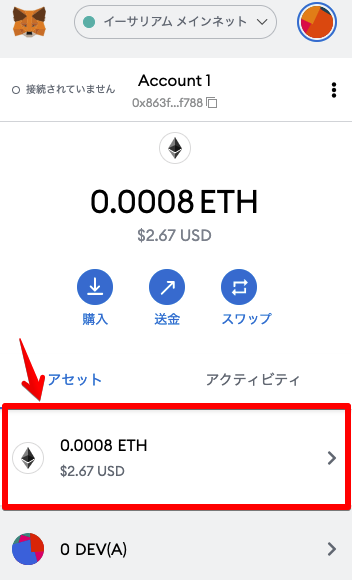

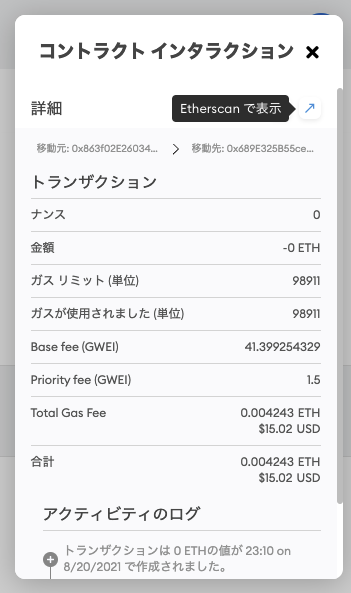
ここからEthrerscanのtransaction詳細画面へ遷移する。かかったtransaction fee, gas price もこの画面で確認できる。
送信されたトークンの詳細には以下のリンクから遷移する。

DEV token の詳細画面に表示されている以下の値がトークンコントラクトアドレスである。この値を使ってカスタムトークンの追加をMetamaskで行う。

(2021-09-01 23:07 追記終わり)
手順がうまくいっていれば以下のように100 DEVを受け取れたことが確認できる。

gas feeは約0.004ETHかかったので、状況によっては0.005ETHで安全ではないかもしれない。

ハマりどころ
カスタムトークン登録時に入力するトークンコントラクトアドレスが間違っていると、カスタムトークンとしてDEVを追加できても永遠に着金は確認できない。
僕は以下のような誤りを犯した。
この操作を間違ってもtransactionの結果が失われるわけではなく、walletから見えていないだけなので心配無用。
claim手順に関しては以上。
受け取ったらどうする?
個人の資産として自由に使用すればよい。代表的な用途を2つ紹介する。
1. stakes.socialで任意のプロジェクトにstakeする
DEV protocolの理念・目的がクリエイターの応援、創作の収益化にあるので、もらったDEV tokenをそのままクリエイターにstakeするのも一手。
stakes.social
stakeする、の概念理解が正しいかわからないけど、こんな感じになるらしい。
- 任意のクリエイターの任意のプロジェクトにお金を預ける
- クリエイターが頑張る
- 預けたお金に利子がつく
- win-win
2. 出金する
walletでDEVをETHに交換する。

ETHを任意の取引所のETH預け入れ用アドレスに送金する。
取引所から銀行口座などに出金する。
うまい飯を食ったりガジェットの購入を通じて活力を得て、さらにOSSに貢献する。
感想
DEV AirdropはOSS contributorに還元するとてもありがたいプロジェクトであり謝意を述べたい、という前提をエクスキューズしつつ...
暗号通貨に馴染みが薄い身からすると、なかなか受け取るまでの手順が煩雑でハードルが高いように感じた。
自分以外にも、せっかくreward対象になったのにclaimのやり方がわからずに放置されている方々を見かけてもったいないと思ったため、本記事にて手順を紹介した。